电脑清理c盘垃圾
1、选中c盘
进入电脑的系统文件夹界面,在这个界面里面单击鼠标左键选中你的c盘。

2、点击属性按钮
再单击鼠标右键,弹出快捷功能菜单,点击这个快捷功能菜单里面的属性按钮。

3、点击磁盘清理
进入到属性界面,再点击下方的磁盘清理,等待扫描完成后点击确定就可以了。

1、点击系统选项
进入电脑的设置界面,找到设置里面的系统选项,点击进入系统界面。
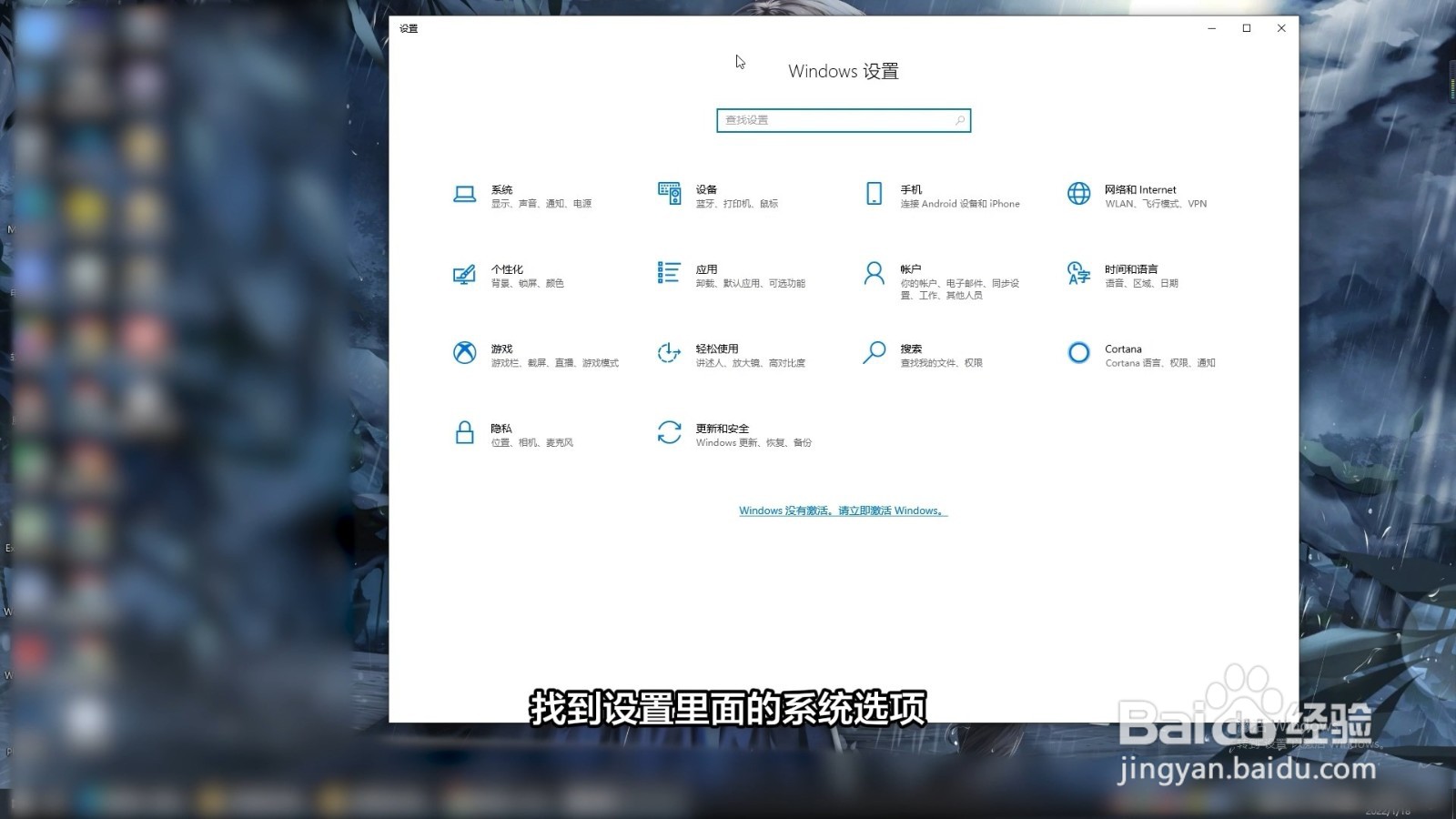
2、点击存储按钮
在这个界面左边的导航栏里面点击存储按钮,进入到存储界面后点击右边的临时文件。
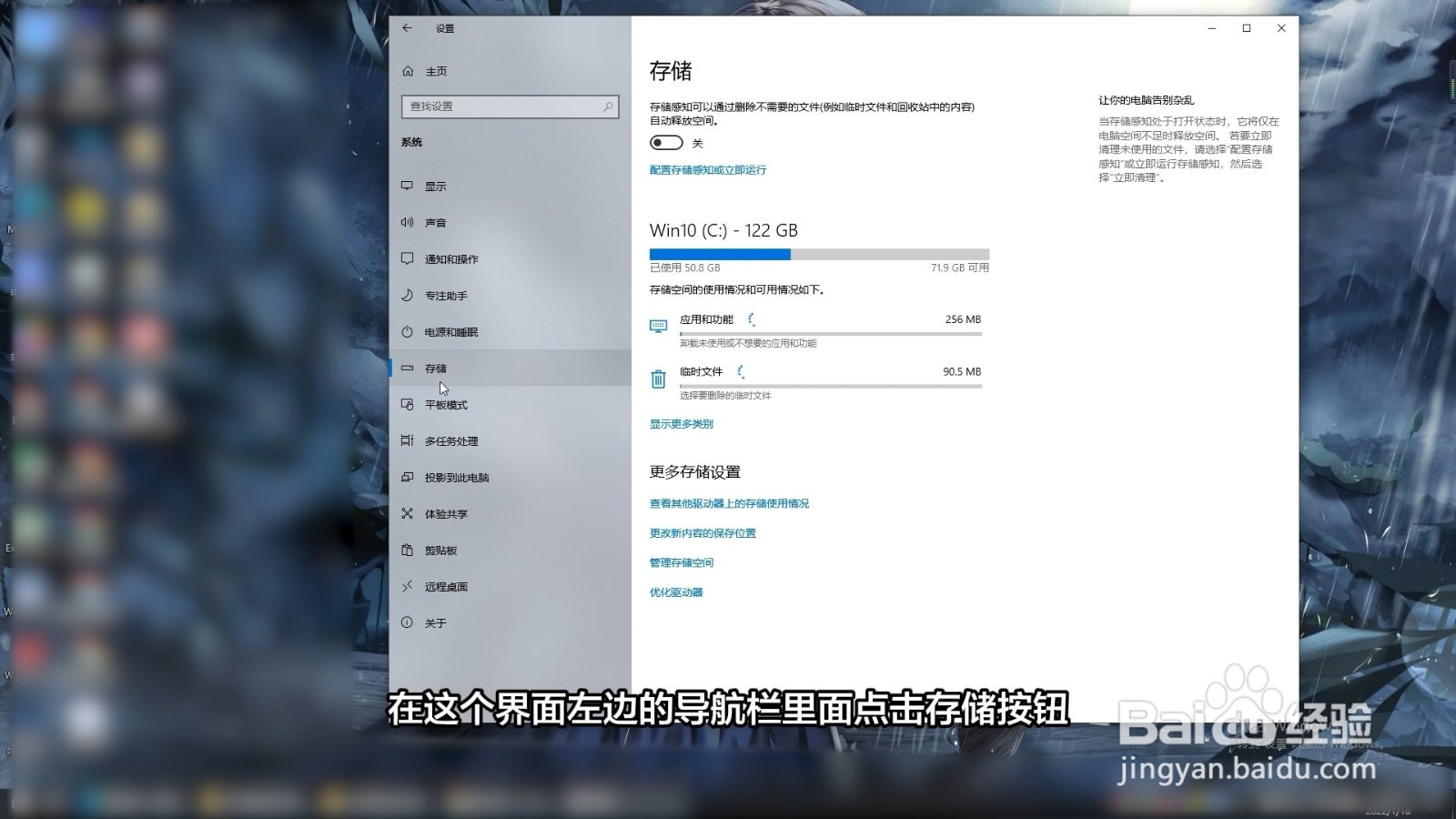
3、点击删除文件
扫描完成后点击上方的删除文件的按钮就可以了。
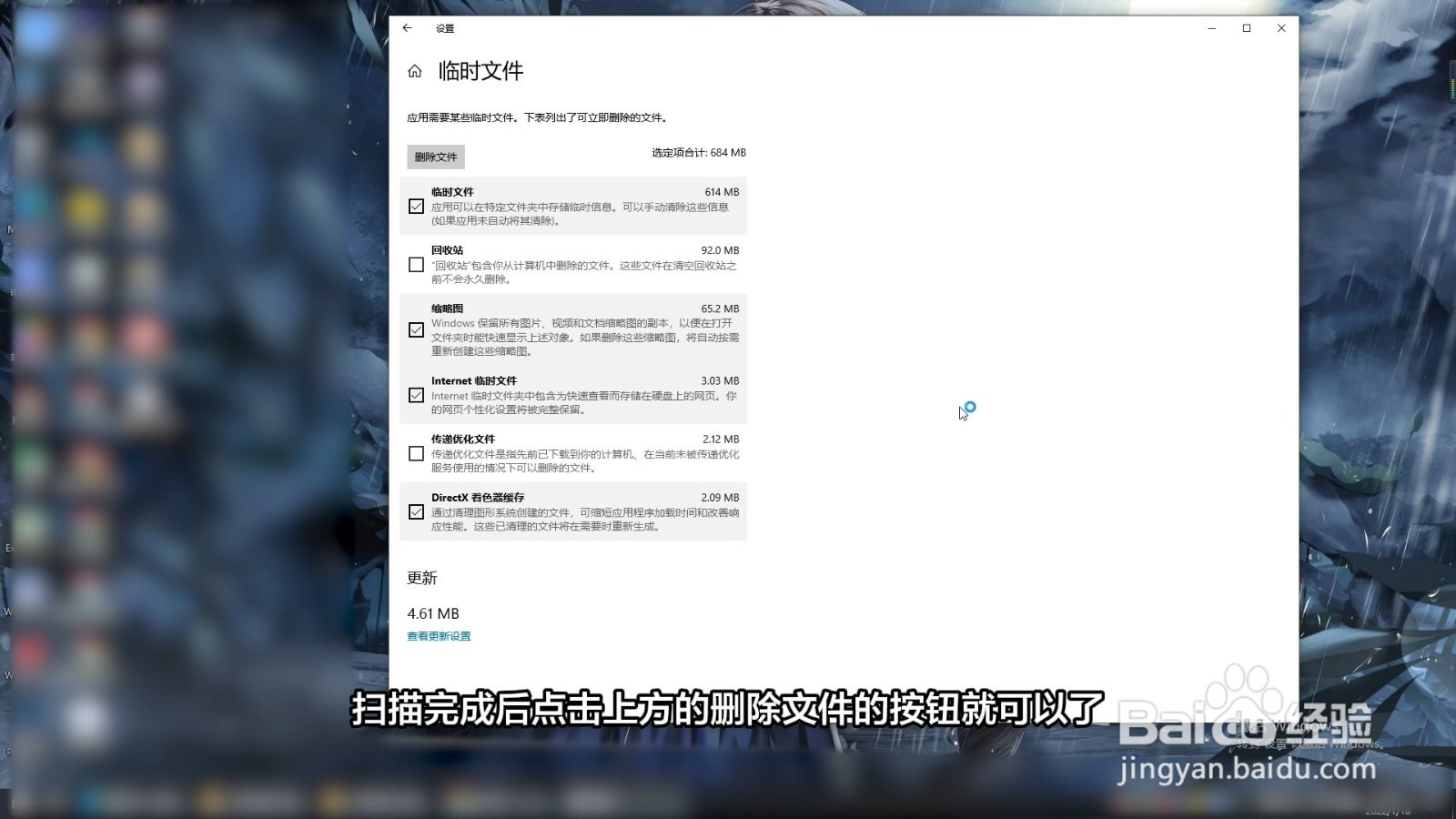
1、点击应用
进入电脑的系统设置界面,找到这个设置里面的应用功能选项,点击进入到应用的界面。
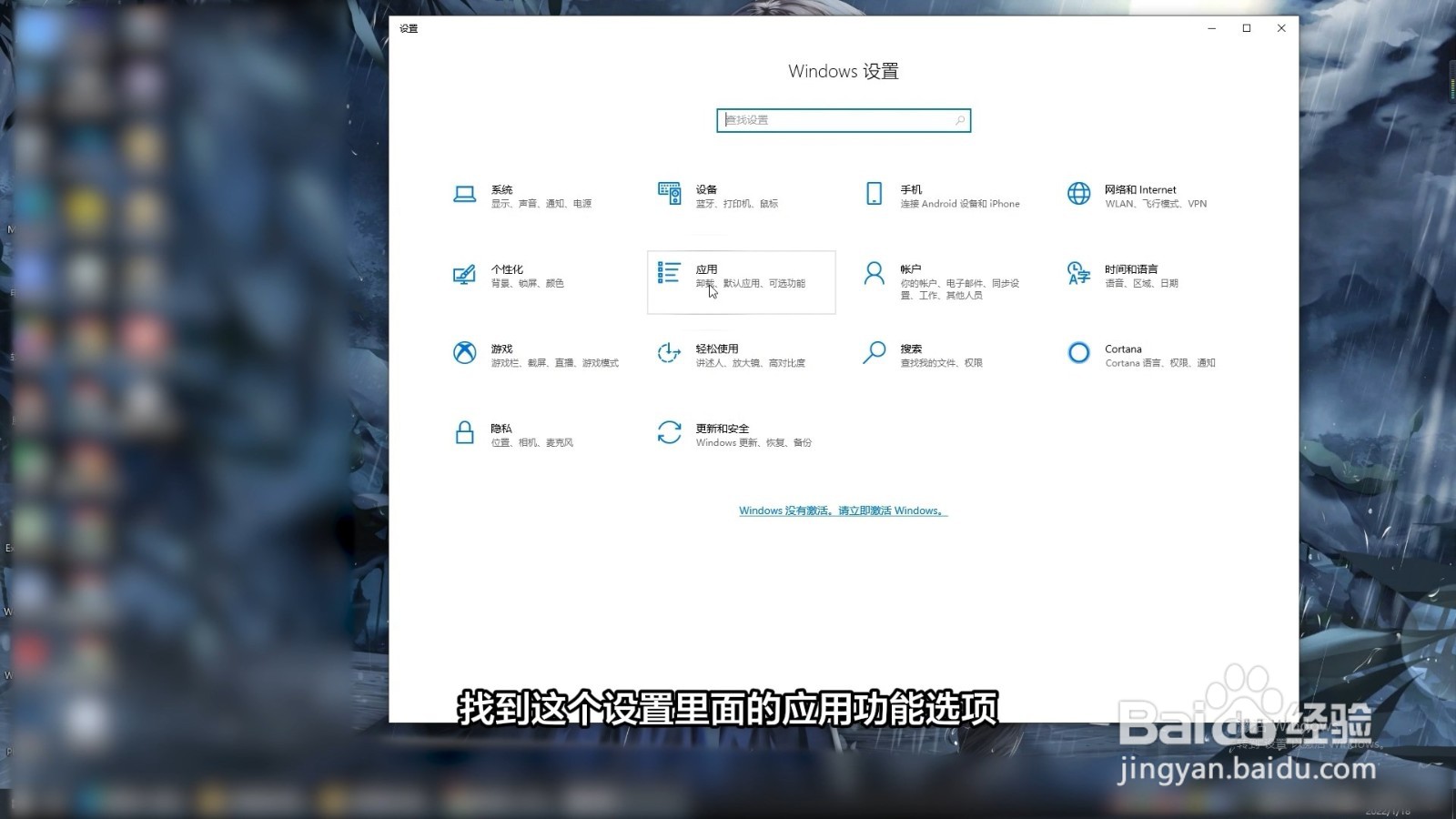
2、点击程序
在这个界面里面选中你不需要的一些应用程序,点击这些程序。
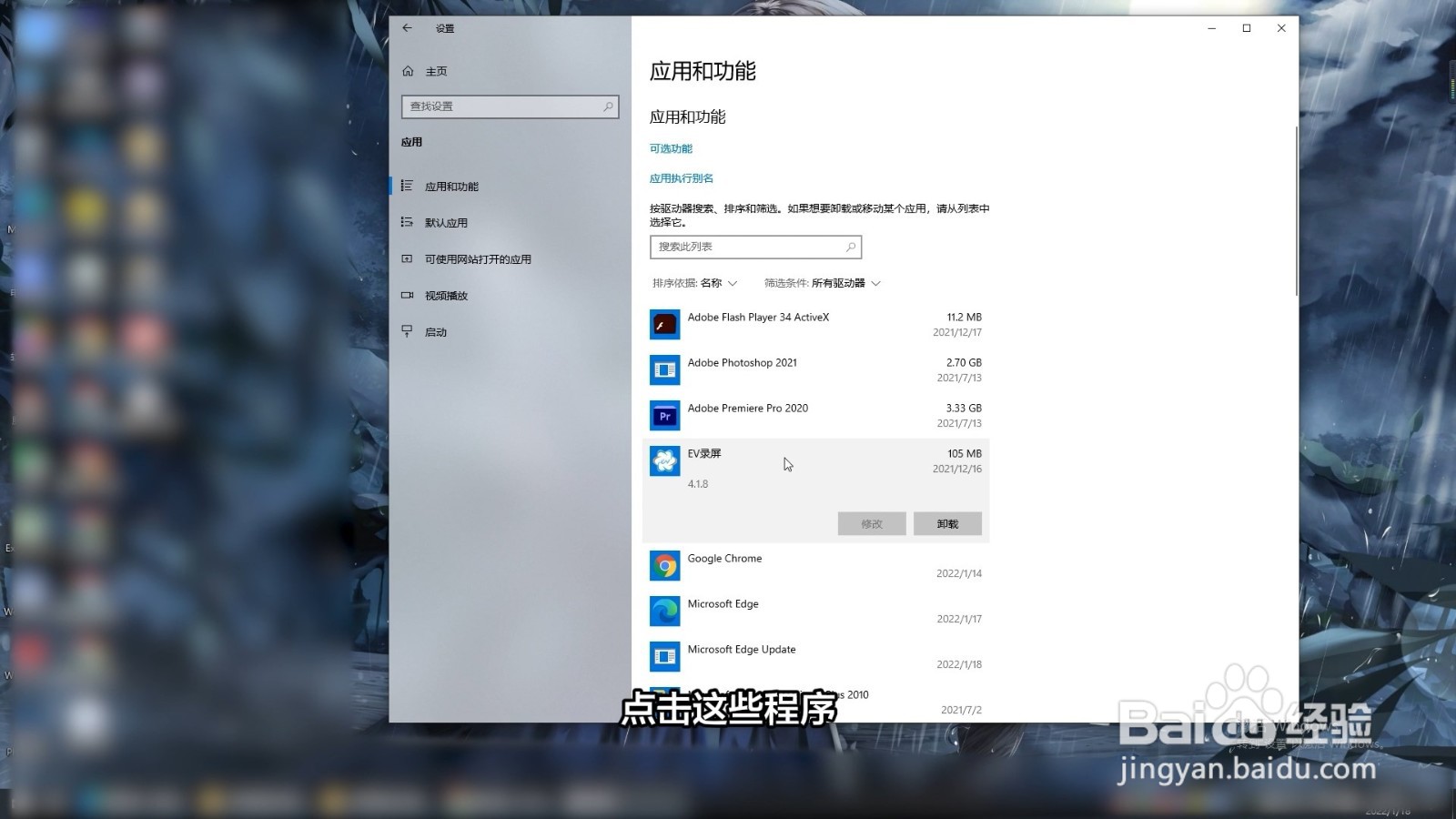
3、点击卸载按钮
在弹出选择按钮里面选择第二个卸载的按钮,这样你的c盘就被清理出来了。
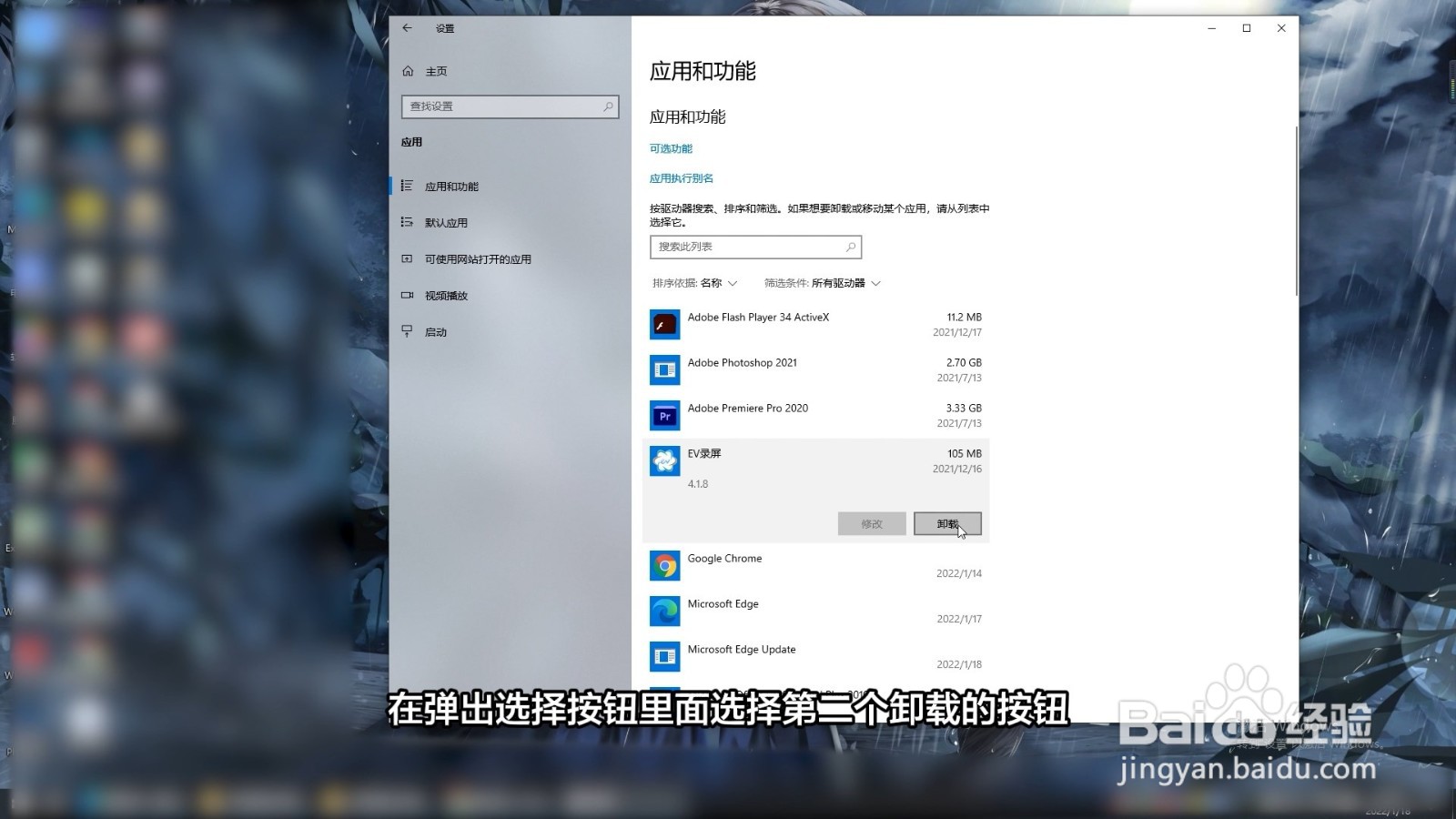
声明:本网站引用、摘录或转载内容仅供网站访问者交流或参考,不代表本站立场,如存在版权或非法内容,请联系站长删除,联系邮箱:site.kefu@qq.com。